Photoshop沒人物肖像后期精修處理(3)
文章來源于 未知,感謝作者 ps修圖精修后期設計 給我們帶來經精彩的文章!設計教程/PS教程/照片處理2021-05-17
13.然后添加【色相/飽和度】的效果,將色相設為15,【飽和度】設為25,對蒙版進行反向。 14.接著使用【畫筆工具】選擇白色,對皮膚的部分進行擦除,接著添加【選取顏色】的效果,對顏色進行調整。 15.然后反復添加
13.然后添加【色相/飽和度】的效果,將色相設為15,【飽和度】設為25,對蒙版進行反向。

14.接著使用【畫筆工具】選擇白色,對皮膚的部分進行擦除,接著添加【選取顏色】的效果,對顏色進行調整。
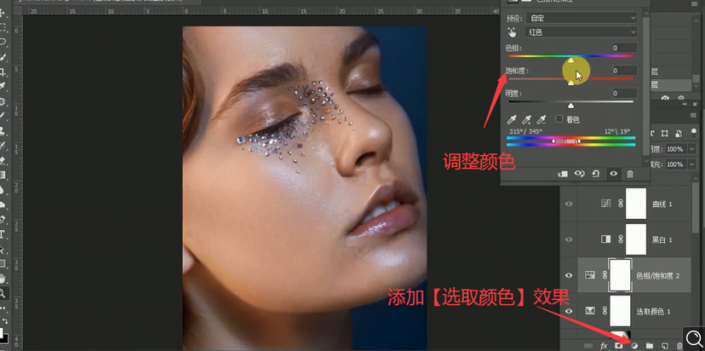
15.然后反復添加【曲線】效果,調整對比度,再反復添加【色相/飽和度】的效果,對臉部的顏色進行調整。
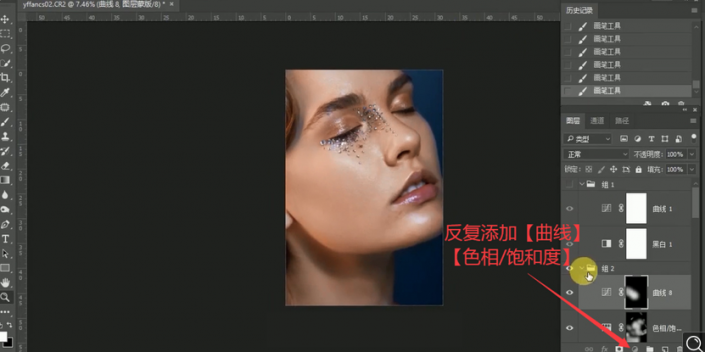
16.【Ctrl+Shift+Alt+E】蓋印一張圖層,【Ctrl+J】再復制一層,選擇【濾鏡】-【Imagenomic】-【Portraiture】插件,使用【吸管工具】吸取皮膚顏色,點擊【確定】。

17.將添加磨皮效果圖層的【填充】降低,將兩個蓋印圖層合并,使用【修補工具】對臉上的點進行修補。
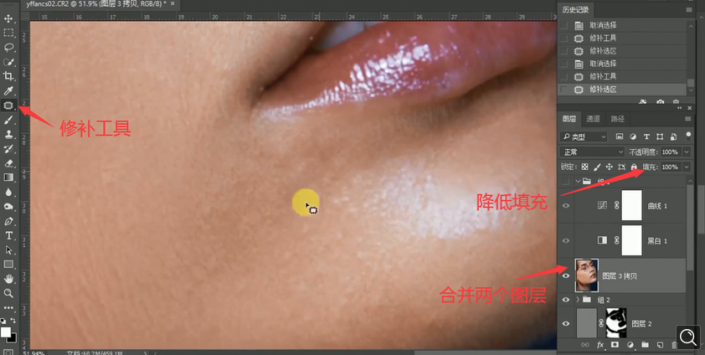
18.將黑白效果打開,再次【Ctrl+Shift+N】新建圖層,圖層模式選擇【柔光】,勾選【填充柔光中性色(50%灰)】,使用【畫筆工具】選擇白色,對臉部的斑點進行提亮。
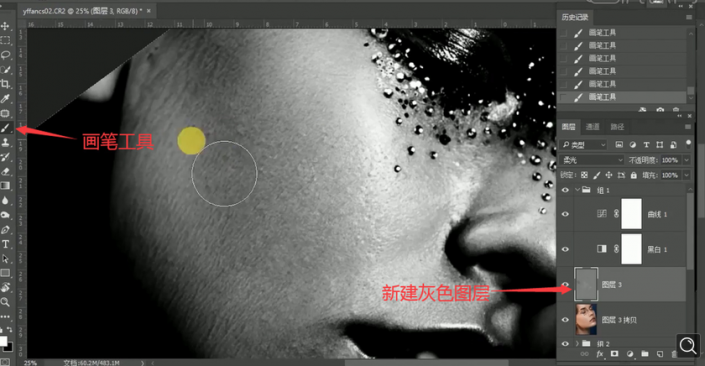
19.關閉黑白效果的顯示,反復添加【曲線】的效果,添加對比,【Ctrl+I】反轉蒙版,使用【畫筆工具】選擇白色,對皮膚處擦除。
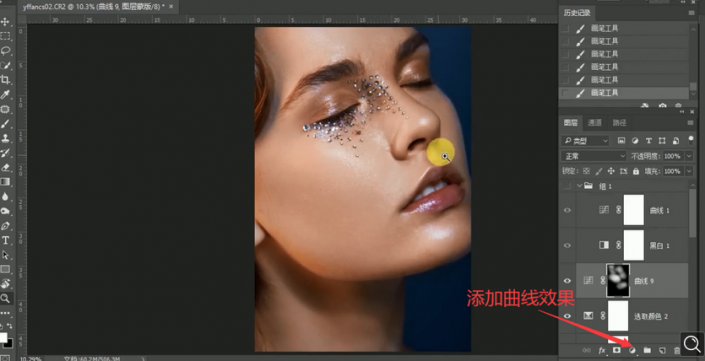
20.【Ctrl+Shift+Alt+E】蓋印一張圖層,使用【仿制圖章工具】對痘痕的部分進行覆蓋。

21.接著反復添加【曲線】和【色相/飽和度】的效果,對顏色進行調整,給色相/飽和度的蒙版添加【黑白漸變】的顏色進行調整。
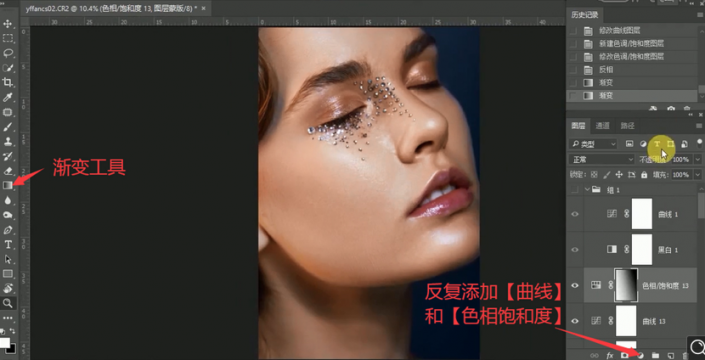
22.最終效果如圖所示,

 情非得已
情非得已
推薦文章
-
 Photoshop給人物肖像后期精修處理2021-05-17
Photoshop給人物肖像后期精修處理2021-05-17
-
 Photoshop給人物肖像添加質感肌膚效果2021-05-17
Photoshop給人物肖像添加質感肌膚效果2021-05-17
-
 Photoshop制作逼真的美女鉛筆畫效果2021-03-22
Photoshop制作逼真的美女鉛筆畫效果2021-03-22
-
 Photoshop給古典人物轉為工筆畫藝術效果2021-03-21
Photoshop給古典人物轉為工筆畫藝術效果2021-03-21
-
 Photoshop調出復古風格的兒童人像照片2021-03-19
Photoshop調出復古風格的兒童人像照片2021-03-19
-
 Photoshop制作唯美可愛的女生頭像照片2020-03-17
Photoshop制作唯美可愛的女生頭像照片2020-03-17
-
 Photoshop快速給人物添加火焰燃燒效果2020-03-12
Photoshop快速給人物添加火焰燃燒效果2020-03-12
-
 Photoshop調出人物寫真甜美通透藝術效果2020-03-06
Photoshop調出人物寫真甜美通透藝術效果2020-03-06
-
 Photoshop保留質感修出古銅色人像皮膚2020-03-06
Photoshop保留質感修出古銅色人像皮膚2020-03-06
-
 Photoshop制作模特人像柔潤的頭發效果2020-03-04
Photoshop制作模特人像柔潤的頭發效果2020-03-04
熱門文章
-
 Photoshop使用替換顏色給證件照更換底色2021-04-27
Photoshop使用替換顏色給證件照更換底色2021-04-27
-
 Photoshop快速把白天的照片變成黑夜效果2021-04-22
Photoshop快速把白天的照片變成黑夜效果2021-04-22
-
 Photoshop調出偏暗色的人像夢幻暖色效果2021-04-27
Photoshop調出偏暗色的人像夢幻暖色效果2021-04-27
-
 Photoshop沒人物肖像后期精修處理2021-05-17
Photoshop沒人物肖像后期精修處理2021-05-17
-
 Photoshop給人物肖像后期精修處理2021-05-17
Photoshop給人物肖像后期精修處理2021-05-17
-
 Photoshop給人物肖像添加質感肌膚效果2021-05-17
Photoshop給人物肖像添加質感肌膚效果2021-05-17
-
 Photoshop給人物肖像后期精修處理
相關文章1672021-05-17
Photoshop給人物肖像后期精修處理
相關文章1672021-05-17
-
 Photoshop給人物肖像添加質感肌膚效果
相關文章1362021-05-17
Photoshop給人物肖像添加質感肌膚效果
相關文章1362021-05-17
-
 Photoshop調出偏暗色的人像夢幻暖色效果
相關文章2882021-04-27
Photoshop調出偏暗色的人像夢幻暖色效果
相關文章2882021-04-27
-
 Photoshop使用替換顏色給證件照更換底色
相關文章8992021-04-27
Photoshop使用替換顏色給證件照更換底色
相關文章8992021-04-27
-
 Photoshop快速把白天的照片變成黑夜效果
相關文章3092021-04-22
Photoshop快速把白天的照片變成黑夜效果
相關文章3092021-04-22
-
 Photoshop快速制作古典人像工筆畫效果
相關文章1612021-04-15
Photoshop快速制作古典人像工筆畫效果
相關文章1612021-04-15
-
 Phhotoshop快速給黑白人像上色處理
相關文章2492021-04-15
Phhotoshop快速給黑白人像上色處理
相關文章2492021-04-15
-
 Photoshop快速給人像面部照片去油光
相關文章5052021-04-12
Photoshop快速給人像面部照片去油光
相關文章5052021-04-12
